Εργάζεστε εντατικά με το Microsoft OneNote και συλλέγετε πολύτιμες πληροφορίες για τα έργα σας; Μερικές φορές οι αλλαγές ή οι διαγραφές είναι αναπόφευκτες και είναι σημαντικό να γνωρίζετε πώς να επαναφέρετε προηγούμενες εκδόσεις σημειώσεων ή να πάρετε πίσω διαγραμμένες σελίδες. Σε αυτόν τον οδηγό, θα σας εξηγήσω τη λειτουργία ιστορικού εκδόσεων και τον τρόπο χρήσης του κάδου ανακύκλωσης σημειώσεων. Με αυτόν τον τρόπο, μπορείτε να διασφαλίσετε ότι δεν θα χάσετε καμία σημαντική σημείωση.
Βασικά συμπεράσματα
- Το OneNote σας επιτρέπει να εργάζεστε με διαφορετικές εκδόσεις σελίδων.
- Οι διαγραμμένες σημειώσεις μπορούν να αποκατασταθούν μέσω του κάδου ανακύκλωσης του σημειωματάριου.
- Αντιγράφοντας σελίδες στο σημειωματάριο, μπορείτε εύκολα να κάνετε αλλαγές χωρίς να χάσετε τα πρωτότυπα.
Χρήση ιστορικού εκδόσεων
Όταν δημιουργείτε σημειώσεις στο OneNote, μπορείτε πάντα να έχετε νέες εκδόσεις των σημειώσεών σας με την πάροδο του χρόνου. Αυτό σημαίνει ότι είναι δυνατή η χρήση των εκδόσεων σελίδων. Για να χρησιμοποιήσετε αυτή τη λειτουργία, βρείτε πρώτα την ενότητα που θέλετε να επεξεργαστείτε.
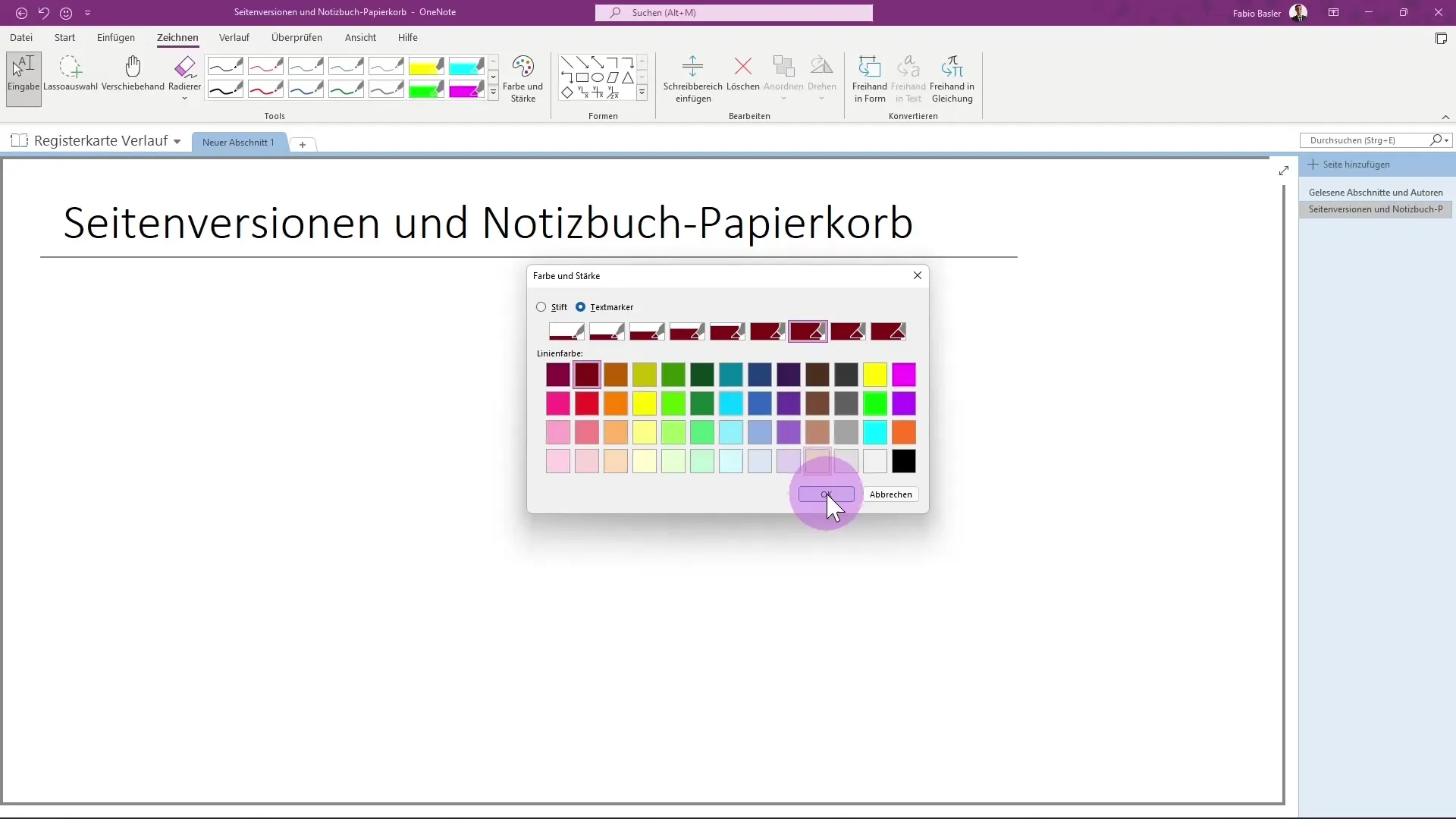
Εδώ, το ιστορικό σάς επιτρέπει να δείτε τις προηγούμενες εκδόσεις των σημειώσεων. Αυτές μπορεί να είναι χρήσιμες αν έχετε διαγράψει κατά λάθος κάτι σημαντικό ή αν θέλετε να αναιρέσετε τις αλλαγές. Για να επαναφέρετε μια προηγούμενη έκδοση, μπορείτε να επιλέξετε τις επιθυμητές σημειώσεις και να αποδεχτείτε τις αλλαγές.
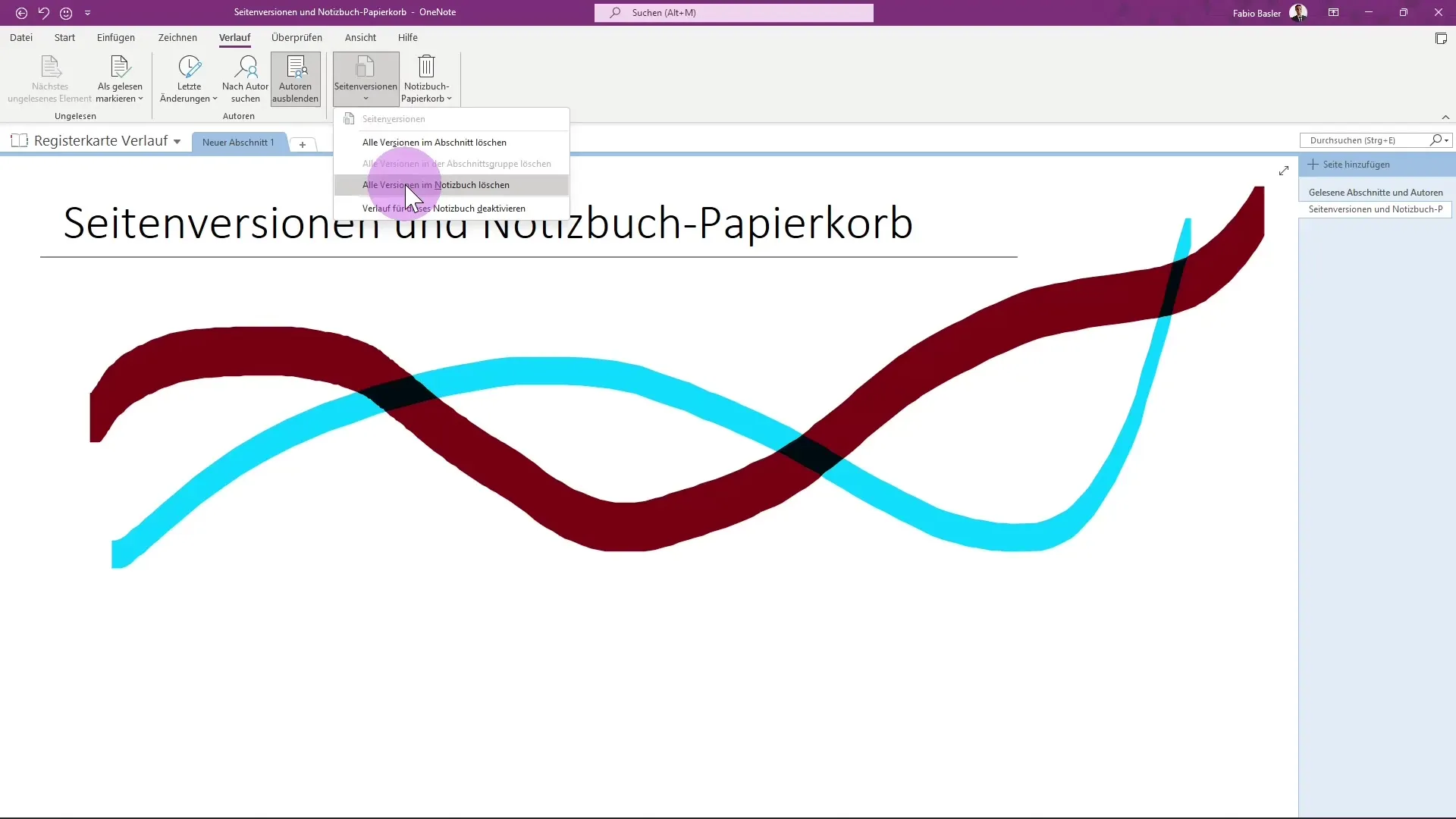
Ωστόσο, αν συνειδητοποιήσετε ότι θέλετε να διαγράψετε όλες τις εκδόσεις μιας συγκεκριμένης σελίδας, μπορείτε επίσης να απενεργοποιήσετε το ιστορικό. Σε αυτή την περίπτωση, θα ερωτηθείτε αν θέλετε πραγματικά να απενεργοποιήσετε το ιστορικό. Κατά τη λήψη αυτής της απόφασης, θα πρέπει να γνωρίζετε ότι όλες οι προηγούμενες εκδόσεις δεν θα είναι πλέον διαθέσιμες.
Γνωρίστε τον κάδο ανακύκλωσης του φορητού υπολογιστή
Εκτός από τη διαχείριση εκδόσεων, το OneNote προσφέρει επίσης έναν κάδο ανακύκλωσης σημειώσεων που σας βοηθά να αποθηκεύετε προσωρινά τις διαγραμμένες σημειώσεις. Σκεφτείτε το σαν να βγάζετε τα σκουπίδια στο σπίτι σας. Όταν διαγράφετε μια σελίδα, αρχικά καταλήγει στον κάδο ανακύκλωσης και δεν απομακρύνεται αμέσως για πάντα.
Για να ανοίξετε τον κάδο ανακύκλωσης του σημειωματάριου, μπορείτε απλώς να αναζητήσετε την αντίστοιχη επιλογή στο μενού. Εδώ θα βρείτε όλες τις διαγραμμένες σελίδες, τις οποίες μπορείτε ακόμα να επαναφέρετε ή να διαγράψετε οριστικά, αν χρειαστεί. Αν θέλετε να ανακτήσετε μια σελίδα από τον κάδο ανακύκλωσης, μπορείτε να την επιλέξετε και να επαναφέρετε τη σελίδα.
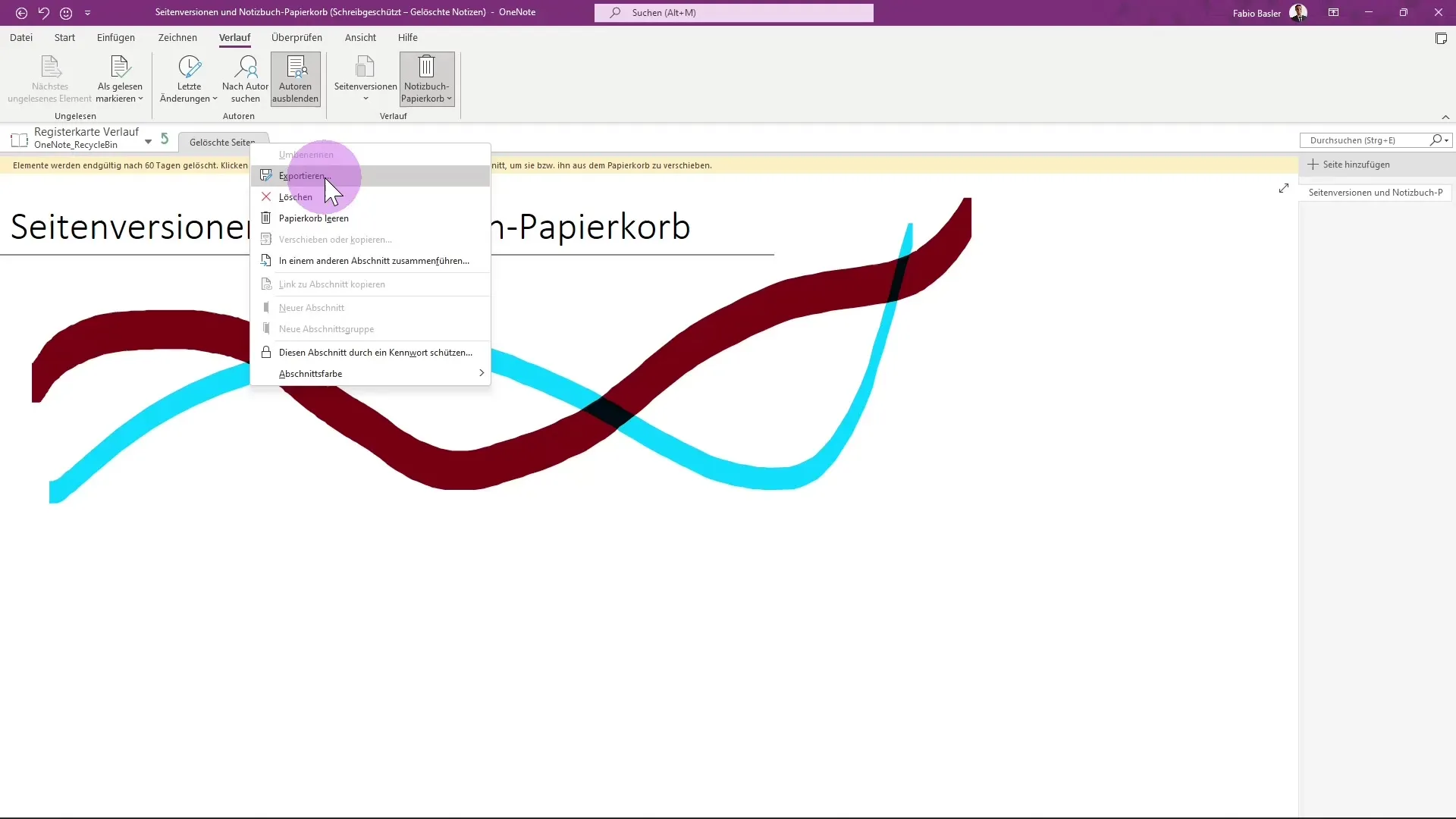
Έχετε επίσης τη δυνατότητα να αδειάσετε τον κάδο ανακύκλωσης ή να διαγράψετε οριστικά μια συγκεκριμένη διαγραμμένη σελίδα. Έτσι, αν είστε σίγουροι ότι δεν χρειάζεστε πλέον μια σημείωση, μπορείτε να την αφαιρέσετε από τον κάδο ανακύκλωσης. Σημειώστε ότι αυτό είναι αμετάκλητο.
Αν θέλετε να βεβαιωθείτε ότι δεν καταλαμβάνετε πλέον πολύτιμο αποθηκευτικό χώρο με διαγραμμένες σημειώσεις, θα πρέπει να ελέγχετε τακτικά τον κάδο ανακύκλωσης και να τον αδειάζετε αν χρειάζεται.
Περίληψη
Σε αυτόν τον οδηγό, μάθατε πώς να χρησιμοποιείτε αποτελεσματικά το ιστορικό εκδόσεων στο OneNote για να προβάλλετε προηγούμενες σημειώσεις και να τις επαναφέρετε, αν χρειαστεί. Μάθατε επίσης πώς να χρησιμοποιείτε τον κάδο ανακύκλωσης του σημειωματάριου για να βρίσκετε διαγραμμένες σημειώσεις ή να τις διαγράφετε οριστικά. Αυτές οι λειτουργίες διασφαλίζουν ότι έχετε πάντα τις σημειώσεις σας υπό έλεγχο και ότι μπορείτε να ανακτήσετε σημαντικές πληροφορίες ανά πάσα στιγμή.
Συχνές ερωτήσεις
Πώς μπορώ να επαναφέρω μια διαγραμμένη σημείωση;Μπορείτε να ανοίξετε τον κάδο ανακύκλωσης του σημειωματάριου και να επιλέξετε τη διαγραμμένη σημείωση για να την επαναφέρετε.
Τι συμβαίνει αν απενεργοποιήσω το ιστορικό; Όλες οι προηγούμενες εκδόσεις των σημειώσεών σας δεν θα είναι πλέον προσβάσιμες.
Μπορώ να διαγράψω όλες τις διαγραμμένες σελίδες ταυτόχρονα;Ναι, μπορείτε να αδειάσετε τον κάδο ανακύκλωσης του σημειωματάριου για να διαγράψετε οριστικά όλες τις διαγραμμένες σελίδες.
Πόσο συχνά διαγράφονται αυτόματα οι διαγραμμένες σημειώσεις; Οιδιαγραμμένες σημειώσεις παραμένουν στον κάδο ανακύκλωσης μέχρι να τις διαγράψετε χειροκίνητα ή μέχρι να αδειάσει ο κάδος ανακύκλωσης.
Ποιο είναι το πλεονέκτημα του ιστορικού εκδόσεων στο OneNote; Το ιστορικό εκδόσεων σας βοηθά να παρακολουθείτε τις προηγούμενες αλλαγές και να ανακτάτε περιεχόμενο που διαγράφηκε κατά λάθος.


